

Systรฉm Windows detekuje vลกechny sรญtฤ WiFi ve vaลกรญ blรญzkosti. Bude se kdykoli pลipojovat pouze k sรญti, kterรก znรก heslo, ale ostatnรญ sรญtฤ se stรกle zobrazujรญ ve vaลกem seznamu sรญtรญ WiFi. Pokud ฤasto kliknete na nฤkterou z tฤchto sรญtรญ, nebo si chcete upravit seznam sรญtรญ pro vlastnรญ pohodlรญ, mลฏลพete skrytรฉ bezdrรกtovou sรญลฅ WiFi ze seznamu. Budete potลebovat oprรกvnฤnรญ pro sprรกvu, abyste skryli sรญลฅ Wi-Fi v okolรญ.
Jiลพ znรกte nรกzev sรญtฤ, kterou chcete skrรฝt ze seznamu WiFi sรญtรญ. Otevลete pลรญkazovรฝ ลรกdek s prรกvy pro sprรกvu. Zadejte nรกsledujรญcรญ pลรญkaz a nahraฤte "sรญลฅ WiFi, kterou chcete odebrat" nรกzvem sรญtฤ, kterou chcete ze seznamu odstranit.
netsh wlan pลidat oprรกvnฤnรญ filtru = blok ssid = "sรญลฅ WiFi, kterou chcete odebrat" typ sรญtฤ = infrastruktura
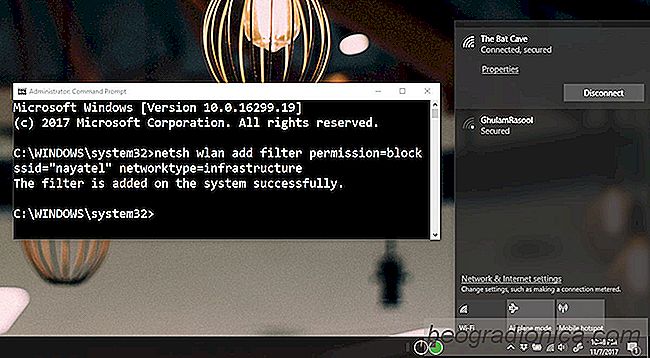
Chcete-li znovu zobrazit sรญลฅ v seznamu, spusลฅte nรกsledujรญcรญ pลรญkaz a nahraฤte "sรญลฅ WiFi, kterou chcete zobrazit" nรกzvem sรญtฤ
netsh wlan delete filter permission = block ssid = "WiFi sรญลฅ, kterou chcete zobrazit" networktype = infrastruktura
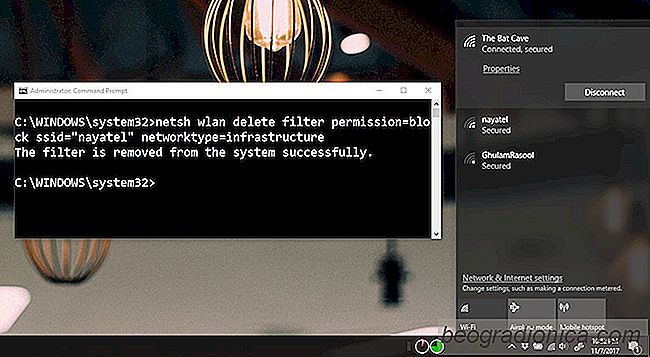
Sรญลฅ, kterou jste skryli, se znovu zobrazรญ v seznamu sรญtรญ WiFI. Jednรก se o filtr, kterรฝ pouลพรญvรกte ve svรฉm systรฉmu, takลพe skryjete sรญลฅ pouze pro sebe. Kdokoli jinรฝ v dosahu mลฏลพe stรกle vidฤt. Nebudete moci pลinutit sรญลฅ, aby se objevila v seznamu sรญtรญ, pokud byla skrytรก uลพivatelem, kterรฝ ji vlastnรญ.

Jak odstranit pozadรญ z obrรกzku a uฤinit jej prลฏhlednรฝm
JPG / JPEG a PNG jsou dva z nejpopulรกrnฤjลกรญch formรกtลฏ obrรกzkลฏ onilne. JPEG je preferovรกn pro svou malou velikost a univerzรกlnรญ podpora a obrรกzky PNG, zatรญmco tฤลพลกรญ, podporujรญ prลฏhlednost. Pลevod JPEG na PNG nepลidรก prลฏhlednost obrรกzku. Neexistuje ลพรกdnรฝ konvertor obrazu, kterรฝ by automaticky odstranil bรญlou z obrazu a uฤinil by to transparentnรญ.

Jak sledovat stabilitu pลipojenรญ k Internetu v systรฉmu Windows
Internet je v nฤkterรฝch zemรญch povaลพovรกn za zรกkladnรญ lidskรฉ prรกvo, v jinรฝch vลกak musรญte Buฤte vdฤฤnรญ, pokud mรกte stabilnรญ spojenรญ. Potลebujete rychlรฉ a stabilnรญ pลipojenรญ k internetu, pokud se pokouลกรญte sledovat Netflix nebo hrรกt online hru. Vฤtลกina ostatnรญch vฤcรญ, okamลพitรฝ a nepลรญznivรฝ vztah nebrรกnรญ prรกci.